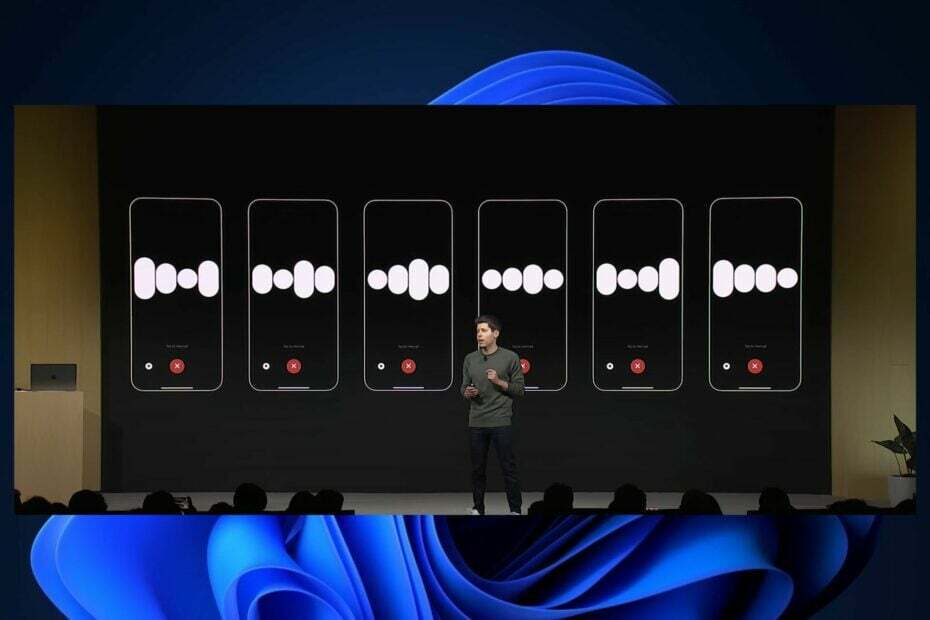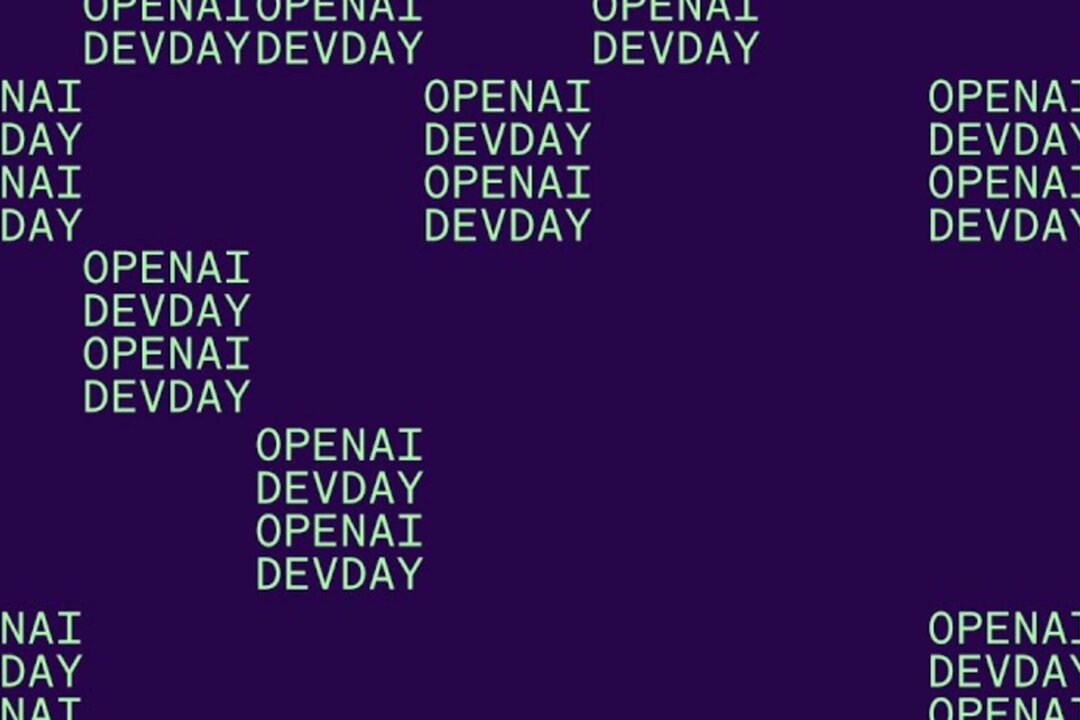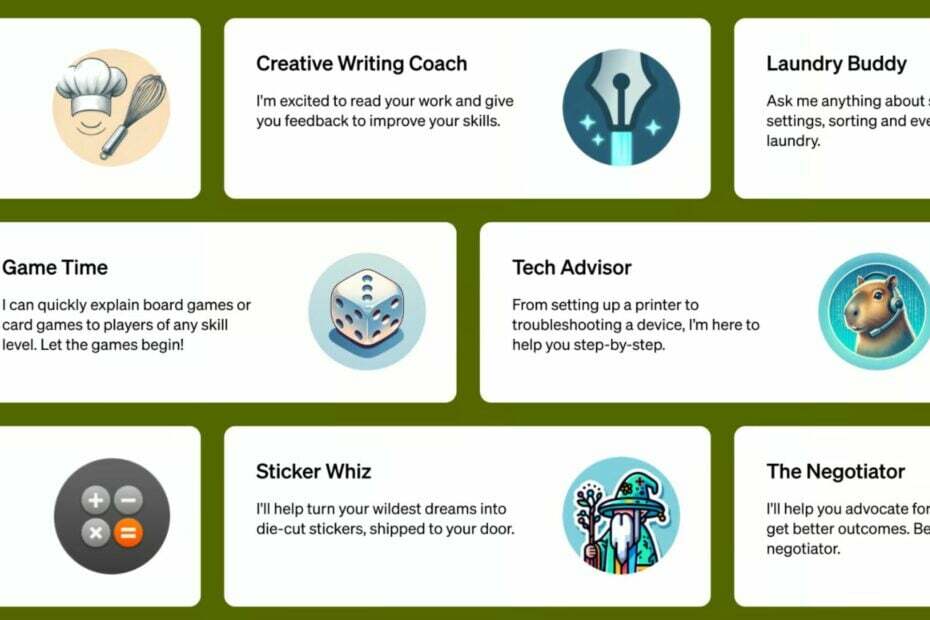Probeer de browsercache te wissen om deze fout te verhelpen
- Hoewel ChatGPT nuttig is, heeft het meerdere problemen naar zijn gebruikers gegooid.
- De menselijke verificatiefout is nog zo'n fout waardoor gebruikers het platform niet kunnen gebruiken.
- U kunt proberen uw browser te wijzigen of alle extensies uit te schakelen en te kijken of dit het probleem oplost.

XINSTALLEREN DOOR OP HET DOWNLOADBESTAND TE KLIKKEN
Fortect is een systeemreparatietool die uw volledige systeem kan scannen op beschadigde of ontbrekende OS-bestanden en deze automatisch kan vervangen door werkende versies uit de repository.
Geef uw pc-prestaties een boost in drie eenvoudige stappen:
- Fortect downloaden en installeren op uw pc.
- Start de tool en Begin met scannen
- Klik met de rechtermuisknop op Reparatieen repareer het binnen enkele minuten.
- 0 lezers hebben Fortect tot nu toe deze maand al gedownload
ChatGPT is het nieuwe AI-fenomeen dat de wereld stormenderhand heeft veroverd. Je kunt hem alles vragen en hij zal antwoorden alsof een mens (
met een geweldige geest). Verschillende gebruikers hebben echter gemeld dat ze een situatie zijn tegengekomen waarin ChatGPT vastzit in een verificatielus.Als u ook tot dergelijke gebruikers behoort en op zoek bent naar een oplossing, dan bent u op de juiste plek beland. Omdat we u hier een aantal oplossingen zullen geven om de ChatGPT op te lossen die vastzit in de verificatielus. Laten we er even doorheen komen!
Waarom zit ChatGPT vast in verificatie?
OpenAI gebruikt, net als elke andere website, menselijke verificatie om ervoor te zorgen dat een mens de website gebruikt en geen robot. Dit helpt hen ongebruikelijke activiteiten bij het inloggen vanaf een gebruikersaccount te voorkomen.
Hier zijn enkele redenen waarom de ChatGPT vast kan komen te zitten in de verificatielus:
- Browsercache is beschadigd: Vaak corrupte browsercache kan de goede werking van een website verstoren.
- Een browserextensie is conflicterend: Wij browserextensies gebruiken om de functieset van onze browsers te vergroten. Ze kunnen echter de prestaties van de browser verstoren en verschillende problemen veroorzaken.
- Je account is fout: De kans is groot dat het account dat u gebruikt om toegang te krijgen tot ChatGPT geblokkeerd is of problemen ondervindt.
- ChatGPT-server is problematisch: De ChatGPT-server is mogelijk in onderhoud, waardoor u de foutmelding krijgt.
Wat kan ik doen als ChatGPT vastloopt in verificatie?
Voordat u verder gaat met de geavanceerde oplossingen, raden we u aan de fixes toe te passen en te controleren of dit het probleem oplost.
- Controleer de officiële OpenAI-serverstatuswebsite. Als de site in onderhoud is, wacht dan tot deze omhoog gaat.
- Probeer uw webbrowser te wijzigen, gebruik bij voorkeur Edge en kijk of dit uw probleem oplost. Voor uw gemak hebben we een gids die somt enkele van de beste browsers op dat je kunt proberen.
1. Tweak de vlag Site-isolatie uitschakelen in Chrome
- Launch Google Chromeen ga naar het volgende adres:
chrome://vlaggen
- Zoeken Site-isolatie uitschakelen vlag.
- Als je het uitgeschakeld ziet, verander het dan in standaard.

- Herstarten uw browser om de wijzigingen door te voeren.
Een gebruiker wees erop dat het instellen van de Site-isolatievlag uitschakelen in Google Chrome op Standaard hem hielp de ChatGPT te overwinnen die vastzat in menselijke verificatie. Deze vlag kan worden uitgeschakeld vanwege extensies van derden die u in uw browser gebruikt.
2. Probeer een ander account te gebruiken
- Bezoek dit OpenAI-website.
- Klik op de Aanmelden knop.

- Voer uw e-mailadres en klik op Doorgaan.

(U kunt ook gebruikmaken van uw Google- of Microsoft-account om in te loggen op ChatGPT. Zorg er echter voor dat dit niet degene is waarmee u de verificatiefout krijgt.) - Maak een wachtwoord voor uw nieuwe ChatGPT-account en klik op Doorgaan.

- Verifiëren uw e-mailadres door op de link te klikken die naar uw e-mail-ID is verzonden.
- Log in met deze nieuwe rekening.
Expert-tip:
GESPONSORD
Sommige pc-problemen zijn moeilijk aan te pakken, vooral als het gaat om ontbrekende of beschadigde systeembestanden en opslagplaatsen van uw Windows.
Zorg ervoor dat u een speciale tool gebruikt, zoals Fortect, die uw kapotte bestanden scant en vervangt door hun nieuwe versies uit de repository.
ChatGPT heeft mogelijk ongebruikelijke activiteit van uw account opgemerkt, daarom zit u vast in een ChatGPT Cloudflare-loop.
U kunt proberen een ander account te gebruiken door een nieuw account aan te maken zoals hierboven vermeld of door een ander account te gebruiken, bijvoorbeeld het account van uw vriend.
3. Wis de browsercache
3.1. Google Chrome
- Open Google Chrome.
- Klik op de 3-punts menupictogram en selecteer Instellingen.

- Klik op Privacy en veiligheid in het linkerdeelvenster.

- Kiezen Browsergeschiedenis verwijderen.

- Klik op Cookies en andere sitegegevens En Gecachte afbeeldingen en bestandenopties.

- Klik op de Verwijder gegevens knop.
3.2 Mozilla Firefox
- Klik op de 3-lijns pictogram en selecteer Instellingen.

- Klik op de Privacy en beveiliging tabblad aan de linkerkant.

- bevind zich Cookies en sitegegevens sectie en druk op de Verwijder gegevens knop.

- Klik op beide Cookies en sitegegevens En Webcontent in cache opties.

- Klik op de Duidelijk knop.
U kunt proberen de browsercache te wissen door de bovenstaande stappen te volgen en te controleren of dit de vastgelopen ChatGPT in verificatie oplost.
- Toegang krijgen tot ChatGPT vanaf elke website
- Afbeeldingen maken met woordprompts op Bing AI
- Toegang tot en gebruik van ChatGPT in Italië [Quick Bypass]
- ChatGPT-fout in Body Stream: wat is het en hoe repareer ik het?
4. Schakel browserextensies uit
- Launch Google Chrome.
- Klik op de 3-punts pictogram.
- Kiezen Meer gereedschap en selecteer Extensies.

-
Schakel elke extensie uit door ze een voor een om te schakelen.

- Herstarten je browser.
- Bezoek de ChatGPT-website.
- Log in met uw rekening.
Probeer alle extensies in uw browser uit te schakelen en controleer of ChatGPT nog steeds vastzit op de menselijke verificatiepagina.
5. Stel de browser opnieuw in
OPMERKING
De stappen hier zijn voor Google Chrome, maar andere browsers volgen een vergelijkbare procedure. U kunt de officiële website raadplegen voor de exacte stappen.
- Launch Google Chrome.
- Klik op de 3-punts menupictogram en selecteer Instellingen.

- Kiezen Reset instellingen uit het linkerdeelvenster.

- Klik op Herstel instellingen naar hun oorspronkelijke standaardwaarden.

- Herstarten je browser.
Dat is het van ons in deze gids. Een ander ding dat u met name kunt doen, is het gebruik van ChatGPT vermijden en wachten tot het probleem is opgelost.
Onze gids legt uit hoe u dat kunt integreer ChatGPT met MS Word en verbeter je vaardigheden. U kunt ook onze gids lezen op integratie van ChatGPT in WhatsApp. Ontdek het ook alles over ChatGPT Professional en waarom men het zou moeten gebruiken.
Laat ons in de reacties hieronder weten welke van de bovenstaande oplossingen het probleem met de vastzittende verificatie van ChatGPT heeft opgelost.
Nog steeds problemen?
GESPONSORD
Als de bovenstaande suggesties uw probleem niet hebben opgelost, kan uw computer ernstigere Windows-problemen ondervinden. We raden aan om een alles-in-één oplossing te kiezen zoals Fortect om problemen efficiënt op te lossen. Klik na de installatie gewoon op de Bekijken&Herstellen knop en druk vervolgens op Start reparatie.